A weboldal inaktív, archivált üzemmódban működik, csökkentett funkciókkal.
Dokumentáció
Kézikönyv kezdőknek 4: Telepítés
Szerző: jojodee Időpont: 2004. Június 18.Egy részletes, képekkel illusztrált bemutató a Xaraya telepítésének menetéről.
A telepítési folyamat a Rendszer, Alap és Teljes csomagok esetén is teljesen megegyező és körülbelül 10 percet vesz igénybe. Ellenőrizzük, hogy a szükséges fájlokat mind bemásoltuk a megfelelő könyvtárba és, hogy a telepítés előkészítését az előző fejezetekben tárgyaltak szerint elvégeztük. Ilyenek például a könyvtár jogosultságok beállítása, a config.system.php megléte és írhatósága és a szükséges adatbázis-információk rendelkezésre állása.
A telepítés megkezdéséhez a böngészőben hívjuk le a http://www.weboldal.hu/install.php címet (vagy a http://www.weboldal.hu/telepítésikönyvtár/install.php címet amennyiben a Xarayát egy alkönyvtárba telepítettük) és kezdjük meg a telepítési eljárást.
1. Nyelv kiválasztása
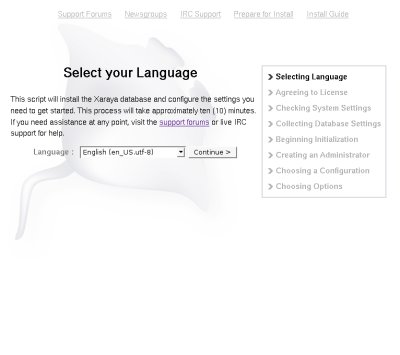 Válasszuk ki a telepítéshez és a weboldalhoz használni kívánt nyelvet, majd nyomjuk meg a Continue gombot.
Válasszuk ki a telepítéshez és a weboldalhoz használni kívánt nyelvet, majd nyomjuk meg a Continue gombot.
Ha a kívánt nyelv a felsorolásban nem látható, azt később is telepíthetjük a megfelelő nyelvi csomag letöltésével, igaz ilyenkor néhány alapbeállítást a telepítéskor használt nyelvről manuálisan kell átszerkesztenünk.
2. A Felhasználói Licencszerződés elfogadása
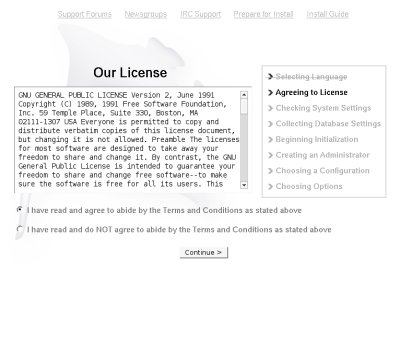 Olvassuk el a licencszerződést amely a GNU General Public License 2. változata. Amennyiben ennek feltételeivel egyetértünk, jelöljük meg a megfelelő rádiógombot, majd kattintsunk a Tovább gombra a folytatáshoz.
Olvassuk el a licencszerződést amely a GNU General Public License 2. változata. Amennyiben ennek feltételeivel egyetértünk, jelöljük meg a megfelelő rádiógombot, majd kattintsunk a Tovább gombra a folytatáshoz.
Amennyiben nem fogadjuk el a licencszerződés feltételeit, a Xarayát nem tudjuk telepíteni.
3. Rendszerbeállítások ellenőrzése
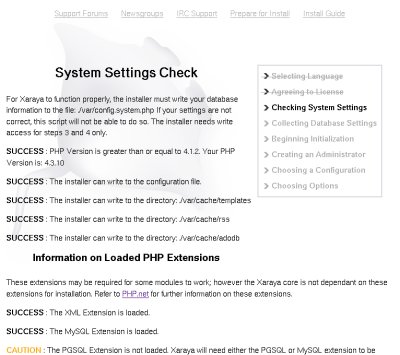 A telepítő ellenőrzi, hogy a PHP megfelelő változatú e és, hogy a gyorstár könyvtárakra és beállításfájlokra biztosítottunk e írás jogot.
A telepítő ellenőrzi, hogy a PHP megfelelő változatú e és, hogy a gyorstár könyvtárakra és beállításfájlokra biztosítottunk e írás jogot.
Amennyiben itt HIBÁS jelzést kapunk valamelyik elemre, javítsuk a fájl vagy könyvtár írhatóságát. További részleteket a Telepítés előkészítése című fejezetben olvashatunk.
4. Adatbázis beállítások
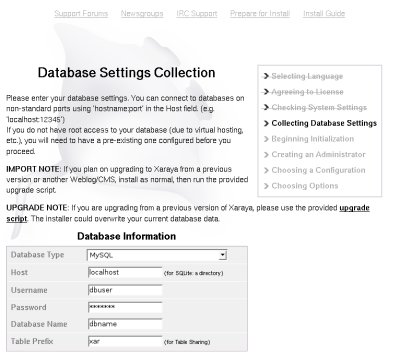 Az ezen az oldalon megjelenő információk a config.system.php fájlból származó alapértékek. A telepítéshez szükséges a pontos adatbázis-információk megadása. Írjuk be a már előkészített adatokat:
Az ezen az oldalon megjelenő információk a config.system.php fájlból származó alapértékek. A telepítéshez szükséges a pontos adatbázis-információk megadása. Írjuk be a már előkészített adatokat:
- Kiszolgáló neve: Az adatbázis-kiszolgáló neve, általában localhost.
- Felhasználónév: Az adatbázis csatlakozáshoz szükséges felhasználó neve.
- Jelszó: Az adatbázis csatlakozáshoz szükséges felhasználó jelszava.
- Adatbázis neve: A létrehozandó vagy használandó adatbázis neve.
- Tábla előtag: A táblákhoz használandó előtag - általában az alapértelmezett xar megfelelő.
- Adatbázis típusa: Válasszuk ki a MySQL vagy Postgres adatbázist a listából.
Figyeljünk az Adatbázis létrehozása jelölőnégyzetre. Amennyiben nincs meglévő adatbázisunk, ezt jelöljük be és a telepítő létre fogja hozni a fent megadott néven. Némely esetekben, például ingyenes szolgáltatóknál, az adatbázisunkat már előre létrehozhatták vagy azt a szolgáltató vezérlőpanelén kell megtennünk. Ebben az esetben ne jelöljük be az adatbázis létrehozását..
5. Adminisztrátor létrehozása
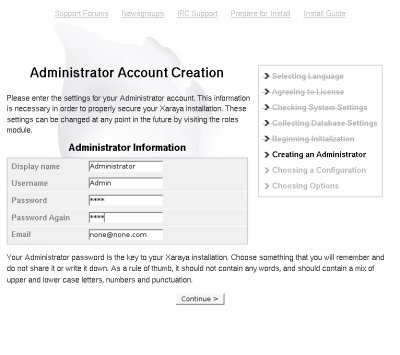 Ebben a lépésben adhatjuk meg a weblap Adminisztrátor adatait, aki teljes jogosultsággal fog rendelkezni az rendszer minden területéhez. A weblap telepítése után ezeket a beállításokat módosíthatjuk és további adminisztrátorokat is felvehetünk.
Ebben a lépésben adhatjuk meg a weblap Adminisztrátor adatait, aki teljes jogosultsággal fog rendelkezni az rendszer minden területéhez. A weblap telepítése után ezeket a beállításokat módosíthatjuk és további adminisztrátorokat is felvehetünk.
- Név: Az adminisztrátor valódi, megjelenített neve, megtarthatjuk az alapértelmezett értéket is.
- Felhasználói név: Az adminisztrátor bejelentkezési neve, megtarthatjuk az alapértelmezett Admin értéket is - figyeljünk a kis- és nagybetűkre.
- Jelszó: Az adminisztrátor alapértelmezett jelszava. Javasolt kis-, nagybetűk és számok kevert használata - kerüljük a speciális karaktereket. A jelszó kis- és nagybetű-érzékeny, és ez a kulcs a weblapunkhoz, tehát jól jegyezzük meg.
- Jelszó megerősítése: Ellenőrzésként ismételten adjuk meg a begépelt jelszót.
- E-mail: Az adminisztrátor e-mail címe.
6. Konfiguráció kiválasztása
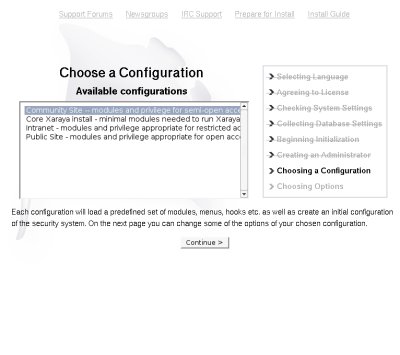 Az itt látható lehetőségek száma általában függ a letöltött Xaraya csomagtól. Minden konfiguráció egy előre beállított Xaraya telepítés, meghatározott jogosultságokkal a névtelen és a regisztrált felhasználók számára. Az alapértelmezetten elérhető konfigurációk:
Az itt látható lehetőségek száma általában függ a letöltött Xaraya csomagtól. Minden konfiguráció egy előre beállított Xaraya telepítés, meghatározott jogosultságokkal a névtelen és a regisztrált felhasználók számára. Az alapértelmezetten elérhető konfigurációk:
- Community Site Ezt a beállítást használjuk ebben a kézikönyvben. A regisztrált felhasználók olvasási joggal rendelkeznek minden területhez a rendszer és adminisztrálási modulokon kívül. Kiválasztható, hogy a Névtelen felhasználók is megkapják e ezeket a jogokat, vagy csak a bejelentkezési oldalt láthassák.
- Core Xaraya Install (minimal) Csak a Xaraya alaprendszer kerül telepítésre, minimális lehetőségekkel és jogosultságokkal.
- Intranet A Névtelen felhasználóknak egy korlátozott elérést biztosít és létrehoz egy másodlagos, csökkentett jogokkal rendelkező adminisztrálási csoportot is.
- Public Site A Névtelen látogatóknak is több lehetőséget biztosító telepítés, hasonlít a Community Site beállításaihoz, amennyiben a nem regisztrált felhasználóknak is biztosítjuk az elérést.
Válasszuk ki a Community Site lehetőséget, majd nyomjuk meg a Tovább gombot.
7. Konfigurációs beállítások
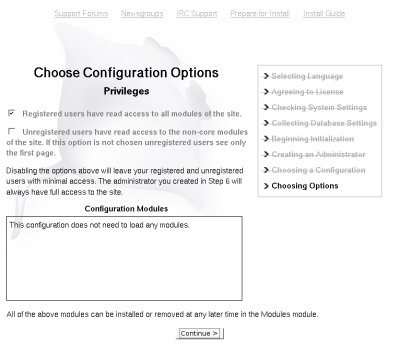 Ezen az oldalon kiválaszthatjuk a regisztrált és a névtelen felhasználók jogosultsági szintjét.
Ezen az oldalon kiválaszthatjuk a regisztrált és a névtelen felhasználók jogosultsági szintjét.
Ezt a kézikönyvet követve, mindkét lehetőséget jelöljük meg. Ez olvasási lehetőséget biztosít a regisztrált felhasználók számára, a Névtelen látogatóknak pedig valamivel kevesebb olvasási jogosultságot.
A következő mezőben láthatjuk az alapértelmezett modulkészletet. Ezt a kézikönyvet követve hagyjunk minden modult kiválasztva, így ezek mind telepítésre kerülnek.
Az utolsó mezőben azokat a további modulokat láthatjuk, amelyek a fentieken kívül elérhetőek a letöltött csomagban.
Ebben a mezőben most semmit ne válasszunk ki, a későbbiekben bármikor további modulokat telepíthetünk ezek közül, illetve más külső fejlesztésekből.
Kattintsunk a Tovább gombra a folytatáshoz.
8. Telepítés indítása
Egy rövid időre láthatjuk a telepítés folyamatát jelző képernyőt, amíg a kiválasztott beállításoknak megfelelő modulok és jogosultságok telepítése megtörténik.
9. A telepítés befejezése
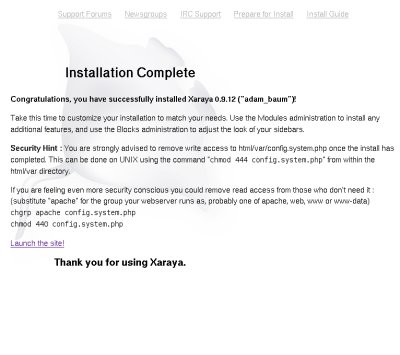 Amennyiben a telepítő sikeresen lefutott, a telepítés befejezése képernyőt láthatjuk.
Amennyiben a telepítő sikeresen lefutott, a telepítés befejezése képernyőt láthatjuk.
Gratulálunk! Már kész is az új Xaraya weboldal. Kattintsunk a lássuk az eredményt hivatkozásra a weboldal kezdőlapjára ugráshoz, azonnal Adminisztrátorként bejelentkezve.
A következő, nagyon fontos bekezdést még mindenképpen olvassuk el!
10. Biztonsági kérdések - ne felejtsük el!
Mielőtt megkezdenénk az elkészült oldal felfedezését, biztonsági okokból azonnal szakítsunk időt a következő lépésekre:
- Töröljük le az install.php fájlt a Xaraya főkönyvtárából.
- Töröljük le az upgrade.php fájlt a Xaraya főkönyvtárából.
- Állítsuk át a config.system.php beállítási fájl jogait csak olvasásra. Linuxon például: chmod 444.
Ezek elvégzése után elkezdhetjük az új weboldalunk lehetőségeinek felfedezését!
Előző: Telepítés előtt
Következő: Az elkészült oldal



